
英語の翻訳音声が必要で困っていませんか?
ビジネスの国際化が進んで、海外の取引先と英語でメールのやりとりをすることも増えていますよね。
また、説明書が英語で困っているなんてこともあるかもしれません。
英語翻訳の音声が必要だけれど、Google翻訳など機械翻訳を使うか、プロに依頼するか迷っているという人も多いのではないでしょうか。
ここでは、英語翻訳のおすすめの音声アプリやPC、サイト、その他翻訳方法などを解説します。
目次
正確な英語・日本語に「音声翻訳」するおすすめ無料アプリ
海外旅行でも役立つ、正確な英語に音声翻訳する無料アプリをご紹介します。
DeepL翻訳
おすすめ度 ★★★★
「DeepL翻訳」は、シンプルで使い勝手のよい人気の翻訳アプリです。DeepLの翻訳文は機械翻訳の中でも高い精度と自然な文の生成で評価されています。
音声翻訳とテキスト翻訳に加え、画像翻訳の機能も付いているので、幅広いシーンで活用できます。なお、無料版では、1回に翻訳できる文字数は5000文字までです。DeepL Proでは、どのプランでも文字数制限はありません。
アプリ「Papago(AI通訳・翻訳)」
おすすめ度 ★★★★
Papagoは、文脈を理解して画像・音声・テキストなどを翻訳するツール・アプリです。
Papagoの翻訳言語は、韓国語・英語・日本語・中国語(簡体/繁体)・スペイン語・フランス語・ベトナム語・タイ語・インドネシア語・ロシア語・ドイツ語・イタリア語など、全13ヶ国語に対応しています。
音声翻訳では、翻訳が必要な内容をマイクに話すとリアルタイムで翻訳結果を提供してくれます。
アプリ「ミラクル翻訳機 Instant Translate」
おすすめ度 ★★★★
ミラクル翻訳機は、最新のChatGPTテクノロジーによって動作する無料で使いやすい言語翻訳アプリです。海外旅行中であっても、異なる言語を話す人々とつながる場合でも、このChatGPTテクノロジーを搭載したアプリでいつでもどこでも便利に使えます。
音声翻訳では、ボタンを押すだけで音声入力できて簡単。日本語で話しかければ英語など70言語に素早く翻訳してくれます。
音声翻訳アプリ|Voice Tra(無料)
おすすめ度(音声翻訳) ★★★
VoiceTra(ボイストラ)は、日常会話、ビジネス英語、発音しにくい文章からくだけた英文まで全般的に誤訳も少なく、きちんと意味が通じる翻訳ができます。
発音認識力についても他の音声翻訳アプリよりも優れ、翻訳能力も比較的高いと言えます。翻訳結果については、音声認識結果、逆翻訳結果、翻訳結果の3段階で表記されるため、見やすく、利便性や実用性、ユーザビリティの高い翻訳アプリです。
VoiceTra(音声翻訳)の使い方
実際に使っている様子はyoutube動画などで掲載されていますので参考にしてみてください。
主な機能、特長
- 音声で話した内容を翻訳し、音声再生
- 音声入力できない言語は、テキスト入力で翻訳
- しゃべり終わりを自動検出
- iphoneでは電話のように話して音声入力できる
- 翻訳結果をタッチで編集できる機能
- 翻訳文の正確さを検証(逆翻訳)
その他の音声翻訳アプリ
上記でおすすめの音声翻訳アプリを紹介しましたが、その他の翻訳アプリも掲載しておきます。
音声&翻訳(無料 ※制限あり)
iOSの無料アプリ「音声&翻訳」は、日常会話からビジネス英語、発音しにくい文章など全般的に正確な翻訳ができますが、素人の発音の場合、単語が曖昧になる場合もあります。
音声の再生やコピー、SMS送信などの機能もあり、音声翻訳の対応言語も41ヵ国語、文字翻訳は100ヵ国語と豊富です。ただし、無料版は10回までしか無料で翻訳できないという制限があります。
声翻訳者の無料
長い文章でも翻訳結果の表示が速いのが特徴です。しかし、正確性は上記で紹介した音声翻訳アプリの方が優れています。ですので、ビジネスシーンで使用するのではなく、簡単な日常会話や英語学習向けに、翻訳スピードでストレスなく始めたい人には使用できます。
英語音声の文字起こしができるおすすめの翻訳アプリ・PC
自動的に音声を文字起こしする「Notta」(アプリ・PC)
おすすめ度 ★★★★
Nottaは高精度の音声認識とAI要約機能を使って、1時間の音声を5分で文字起こししてくれて、簡潔な要約も作成することができます。
インタビュー、対面会議やWeb会議などの音声やテキストデータをAIが処理し、重要なポイントを抽出してくれるなど便利です。
料金プランには、無料、プレミアム(1,200円/月)、ビジネス(6,210円/月)、エンタープライズ(要相談)があります。
【無料プランで使える機能】
- 1回につき3〜5分文字起こし可能
- 文字起こし言語 (104言語対応)
- リアルタイム録音文字起こし
- 音声・動画ファイルの文字起こし
- Web会議の文字起こし(Notta Bot)
- 文字起こしデータの確認・編集・共有
- デバイス間のデータ同期
- 画面収録(Beta)
- 話者識別
英語の会話がそのまま文字になる「Otter」(アプリ・PC)
おすすめ度 ★★★★
Otterは会議、インタビュー、講義を始め、様々な場面の英語の会話をリアルタイムにテキスト化するAIを活用したサービスです。
Otterでは、声紋を判別して複数の話者を聞き分けることができます。発言者と発言内容のテキストがセットでデータ化することができます。
マルチデバイスにも対応していて、同じアカウントでログインをすれば、スマホで録音をしながら、同時にPCでテキストを確認することも可能です。
毎月600分まで無料で使えますので、気になる方は試してみると良いでしょう。
【無料プランで使える機能】
- リアルタイムで記録、文字起こし、スライドをキャプチャし、要約を生成
- Otterやチームメイトとライブでチャットし、会議の質問に対する回答を即座に取得
- ズーム、MS Teams、Google Meetに参加して、メモを自動的に作成して共有
- 毎月300分の文字起こし。会話ごとに30分。オーディオまたはビデオファイルの有効期間をインポートして文字起こし
動画の英語音声を翻訳できるおすすめアプリ・ツール
zTraslate – 動画の字幕の翻訳
おすすめ度 ★★★
「zTraslate」は海外ドラマや映画を見る人にも便利な動画の翻訳アプリです。
このアプリではビデオの元の字幕を使用し、それをさまざまな言語に翻訳してくれます。主な機能として、動画自動翻訳機能、自動文字起こし機能、検索辞書機能があります。
「Notta」(アプリ・PC)
おすすめ度 ★★★★
Nottaは、さきほど英語の音声を文字起こしできるアプリとして紹介しましたが、動画の音声翻訳もできます。
Zoom、Google Meet、Microsoft Teams、Notionなど外部ツールとの連携が可能で、ウェブ会議などの録画して文字起こしまでしてくれます。
日本人によく使われる無料英語翻訳サイト・アプリ一覧(音声有り)
その他にも日本人によく使われている翻訳サイトやアプリは次の通りです。
- 「Google翻訳」
- 「エキサイト翻訳」
- 「Weblio翻訳」
- 「Microsoft Translator」
それぞれの翻訳サイトやアプリには特徴があります。

各翻訳機能などをみてみて、あなたにピッタリ合う翻訳機能を使いこなしましょう!
「Google翻訳」サイト・アプリ(音声入力あり)
翻訳サイトと翻訳アプリで、特に人気が高いのが、Google(グーグル)が提供するGoogle翻訳です。
英語以外にも103 言語の入力翻訳に対応しています。Googleの膨大なデータを活用しているため、翻訳の精度が比較的高いのが特徴です。
アプリは機能が充実しています。
手書き入力や音声入力、スマホのカメラ機能を使ったリアルタイム翻訳や、撮影した画像をもとにした高性能な翻訳などの機能があります。
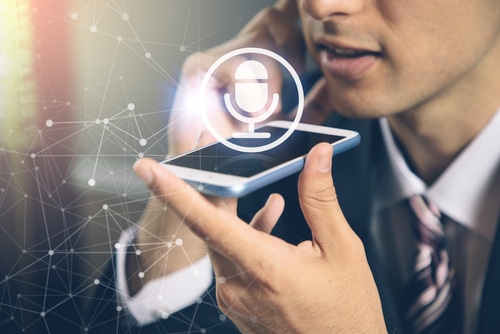
カメラ機能の翻訳はスピードも速くサクサク使えます。
オフライン時も使用可能で、電波がない場所や、海外旅行でWi-Fiが使えない場所でも大活躍です。翻訳の履歴を残すことができ、スターをつけてお気に入りをマークすることも可能です。
充実の機能と高性能な翻訳が無料で使えるので、迷ったらまずはGoogle翻訳から使ってみるのがおすすめです。
「エキサイト翻訳」サイト・アプリ(マイク音声・翻訳読み上げ)
翻訳サイトの老舗といえばエキサイト翻訳です。
シンプルなデザインで、翻訳精度も高くGoogle翻訳に次ぐ人気翻訳サイトです。
英語以外にも33の言語に対応していて、アプリは100万件以上ダウンロードされています。
Google翻訳は大量のデータをもとに翻訳精度を高める統計ベースの翻訳サイトなのに対し、エキサイト翻訳は文法などルールを解析し、辞書の英語をベースに翻訳するルールベースの翻訳サイトです。
ルールに厳格なので、ビジネス文書や専門分野の堅めの文章に強いのが特徴です。
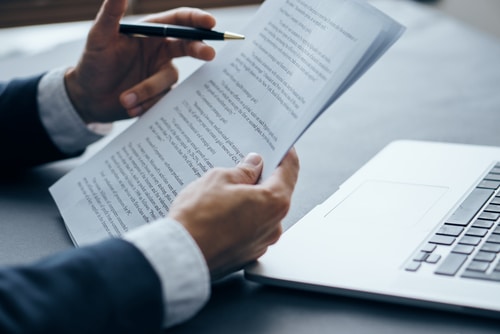
論文を書く機会が多い大学生や、専門職に特に人気です。理学、工学、社会学など106のカテゴリー分けがあり、分野を選択することでより正確な翻訳結果を出すことができます。
エキサイト翻訳には便利な再翻訳機能がついています。「再翻訳」にチェックを入れてから、翻訳をすると、日本語から英語に訳したものを、自動で日本語に再翻訳してくれます。
英語から再翻訳された日本語を確認することで、正確な英語に訳されているかを確認することができ便利です。
音声機能で、マイク音声の入力はもちろん、翻訳の読み上げ機能もついています。
翻訳結果のコピーも簡単で、メッセージやメールに針付けることができます。
さらに、シェア機能で、Instagram(インスタグラム)やTwitter(ツイッター)などに、翻訳した英語で投稿することも可能です。
「Weblio翻訳」サイト・アプリ(英訳文音声読み上げ機能)
日本最大級のオンライン辞書です。英語学習者の多くが一度は使う人気サイト。
単語をフォルダー分けして保存する単語学習機能や、豊富な例文など英語学習に欠かせない情報が満載です。

英文から和訳する場合、「です・ます調」か「だ・である調」を選ぶことができます。和訳結果は複数表示される場合が多いです。
英文を訳す場合は、スペルチェック機能もついていているので便利です。
訳された英文に近い例文の英語と日本語役も表示してくれます。その例文と見比べることで、訳された例文が正しいかをチェックすることができます。
英訳文の読み上げ機能もついています。
無料会員に登録すれば、再生速度を100%、75%、50%の3種類から選ぶことができます。早い英語だと聞き取れないという方には便利な機能です。
また、翻訳サイトのポップアップ機能や、アプリを使うと訳文の単語をクリックするだけで意味が表示されます。難しい単語の意味を確認したり、正しいニュアンスで使われているかを確認したりすることができます。
翻訳と同時に英語をしっかり勉強したいという人には、とてもおすすめのアプリです。
「Microsoft Translator」アプリ(音声入力あり)
マイクロソフトの翻訳アプリです。
テキスト入力と音声入力、カメラ機能を使った画像による翻訳機能がついています。
目の前にいる人となら、スマホやタブレット1台を共有してリアルタイムで翻訳しながら会話することができます。
Microsoft Translatorの一番の特徴は、多人数のチャットができる点です。

コードを共有して同じチャットスペースに入ると、そこで話す言葉を相手の言語に訳してくれます。英語だけでなく、60以上の言語に対応しています。同じチャットスペースを共有しながら、それぞれに必要な言語に翻訳されるため、複数の国の人とチャットをする場合に便利です。
このアプリの不便な点は、チャットで使う全員がアプリをダウンロードしなければいけない点です。何度もチャットで連絡する相手の場合は便利ですが、数回きりなら相手にダウンロードをお願いする手間のほうがかかるかもしれません。
- URL(アプリ紹介サイト): https://www.microsoft.com/ja-jp/atlife/campaign/translator/default.aspx
- App Store
- Google Play
英語翻訳をする方法
英語を翻訳する場合、今までご紹介したサイトやアプリを使いながら自分で翻訳する方法と、プロの翻訳者(業者)に依頼する方法と2つの方法があります。
ここでは、それぞれの方法の特徴や、メリット、デメリットなどをご紹介します。
自分で翻訳する方法
海外のクライアントとメールでやりとりするなど、日々英語が必要な場合、自分で翻訳することも多いですよね。自分で翻訳すれば、費用がかからない上に、英語にたくさん触れるので英語力がアップするというメリットがあります。
もちろん、時間がかかりますし、間違って訳してしまう可能性もあります。でも、多少の間違いが許される環境で、英語力をアップしたいという人であれば、自分で翻訳にチャレンジするのがおすすめです。
翻訳無料サイトやアプリを活用する!
自分で翻訳するのがベストとはいえ、知らない単語だらけで難しいという人も多いのですよね。そんな人におすすめなのが、翻訳サイトや翻訳アプリを使った機械翻訳、チャットGPTなどです。
無料で使えるサイトやアプリがたくさんあります。
翻訳サイトやアプリは、以前は精度が低く珍翻訳がネットで話題になったりもしていました。
最近は、人工知能(AI)が発達したことで、翻訳の精度も以前に比べ高くなってきています。まだ、機械翻訳で出てきた結果をそのまま使えるというほどではありませんが、大よその意味を把握するのにはとても便利です。
翻訳アプリは、機能もとても充実しています。翻訳の機能文章を入力したものの翻訳だけでなく、スマホを使って音声で入力したり、スマホのカメラ機能を使って画像内にある文字を翻訳したりする機能を搭載したアプリも出ています。
とても便利な翻訳サイトや翻訳アプリ。
精度が高くなったとはいえ、完璧ではありません。大よその意味を把握したり、わからない単語の意味を調べたりするためのツールとして使って、最終的な翻訳は自分でする必要があります。
プロの翻訳者(業者)に外注する方法
ビジネスの商談や契約書など、正確で高いレベルの翻訳を求める場合は、プロの翻訳者(業者)に外注するのがおすすめです。
「翻訳力=英語力」と思っていませんか。
実は、正確で正しい翻訳をするためには、高い日本語能力も必要です。英語が得意な友達に翻訳してもらうのと、プロの翻訳者に頼むのではレベルが全然違います。
業者などプロの翻訳者に頼むと金額は高めです。英語から日本語に訳す場合で、英語1ワードあたりの単価は数十円が相場です。
原稿用紙1枚で5,000円くらいかかることも少なくありません。費用が高い分、お互いの伝えたいことを正確に伝えることができます。正確でスムーズなコミュニケーションが必要なビジネスの場や、ホームページなどに掲載する場合などは十分価値があるといえるでしょう。
クラウドソーシングを使って翻訳を依頼する!?
プロに発注したいけれど、コストが高くて気軽に頼めないという人も多いのですよね。
最近は、インターネット上のサービスが充実していて、格安で気軽に翻訳を依頼する方法も出てきています。その中でも、最近人気なのがクラウドソーシングを使って翻訳を依頼する方法です。
クラウドソーシングとは、インターネット上のサイトに依頼を掲載して、全国、世界に住んでいるフリーランスワーカー(個人)に発注する方法です。クラウドソーシングのサイトはクラウドワークスやランサーズなどが有名です。翻訳以外にも、通訳やネイティブチェックなど幅広い業務が依頼できます。
クラウドソーシングのサイトには、プロの翻訳者だけでなく、在宅でバイトをしている主婦や大学生、副業として仕事をしている人など幅広いワーカーが登録しています。中には、海外在住の日本人や、昼間は英語でビジネスをしている人なども登録しています。
クラウドソーシングに発注すると、業者に頼む場合の中間マージンが無いため、費用が安く抑えられる傾向があります。また、幅広いワーカーが登録しているので、翻訳の希望のレベルに応じて、単価を選ぶことができます。
自分で翻訳したり、機械翻訳を使ったりはしたくないけど、高い単価のプロに発注するほど予算がないという方は、クラウドソーシングを使ってみてもよいでしょう。
機械翻訳(翻訳サイト・アプリ)を上手に活用するコツ
自分で翻訳する場合に便利な機械翻訳ですが、自分の思ったように結果が表示されないことも多いですよね。機械翻訳を使うのにはコツがあります。
ここでは、機械翻訳が正確に表示されない理由と、翻訳サイトや翻訳アプリを上手に使ってより正確な翻訳をしてもらうコツをご紹介します。
機械翻訳が正確ではない理由
機械翻訳の訳はなぜ、正確ではないのでしょうか。
最大の理由は、日本語と英語の言葉の違いにあります。
日本語と英語は、文法や言葉選びなど、大きな差があります。そもそも、日本語にはあって英語にはない言葉や、逆に英語にあって日本語にない言葉もたくさんあります。
例えば、「よろしくお願いします」や「お疲れ様」などは日本語独特の表現ですよね。
「よろしくお願いします」の日本語表現と英語の違いについては『英語で「よろしくお願いします」|6つの場面で使い分ける!』で詳しく解説しています。
この他にも様々な違いがあります。日本語は主語や目的語など多くの言葉を省略してしまいます。
しかし、英語は基本的には、文に主語を入れます。また、英語には冠詞があり、単数か複数を明確にします。
機械翻訳では、このような省略や言語の違いをうまく拾いきれないため、誤訳が起きてしまいます。
機械翻訳(翻訳サイト・アプリ)で上手に翻訳する方法
翻訳サイトやアプリの機械翻訳は、先ほど説明した日本語と英語の違いを踏まえて使う必要があります。
日本語から英語に訳す場合には、機械が訳しやすい日本語を入力するとより正確な翻訳結果を得ることが出来ます。
訳しやすい日本語の作り方を覚えると、自分で日本語から英語に訳す時も何倍も楽に訳せるようになります。
ここでは、機械が訳しやすい日本語にするための重要ポイントを5つ確認しましょう。
誤字脱字に注意する
翻訳サイトやアプリに入れる文章の誤字脱字に注意しましょう。
人間なら、誤字脱字を判別することができますが、機械は判別することができません。
「誤字脱字をしないなんて当たり前じゃない?」と思うかもしれません。日本語は同じ読み方で違う意味のある漢字がたくさんあります。
例えば「直す」と「治す」。この2つは意味が近いですが、全く意味が違うものもあります。ちょっと漢字を間違えてしまうだけで、違う訳になってしまうので注意しましょう。
さらに、漢字がある言葉はひらがなではなく、漢字で書くと機械が正確に意味を把握できるので、訳がより正確になります。
省略せずに書く
日本語は省略がとても多い言葉です。特に省略しがちなのが、主語や目的語です。
誰が何をしたのか、誰にしたのかなど、英語で省略しない品詞を訳する前の日本語に入れるようにしましょう。
主語や目的語については『英語の5文型(語順)の見分け方・例文と簡単マスター勉強法』で解説しています。
学校で習った、英語の基本文型を忘れてしまっているという方は、英語の文型を一度チェックしておくと、英語にしやすい日本語が書きやすくなります。
品詞だけでなく、単語も日本語では省略しがちです。
例えば「経産省」は「経済産業省」です。「エアコン」も本来は「エアーコンディショナー」ですよね。
エアコンのように、日常で使われている言葉はそのまま翻訳できる場合が多いですが、日常的に使われていない単語は、省略すると誤訳の原因になります。名詞もなるべく省略せずに記載しましょう。
文を短くする
翻訳前の文章はなるべく短く、1文に1つの意味だけになるようにしましょう。
日本語の文章は長くなってしまいがちです。
「が」や「は」など助詞で、いくつもの意味の文を繋いでしまうことが多いです。機械翻訳を使う場合、文が長くなればなるほど、誤訳が起きやすいです。主語や動詞がどこにかかっているのかを、機械が判断しにくくなるからです。
なるべく、1つの文に1つの動詞になるように文を短くしましょう。
曖昧な表現を避ける
日本語は断定的な表現を避け、あいまいな表現を使う傾向があります。英語は断定的で明確な表現が多いです。
例えば、日本語では、断定を避けるために「~と思う」「~と考えている」などの表現をよく使いますよね。
機械翻訳に使う日本語では、これらのあいまいな表現を可能な限り省くと、正確に翻訳されやすいです。
その他にも「~ということ」や「~というものである」など、省いても意味が通じる表現は極力減らしましょう。
明確な動詞を使う
日本語では、ひとつの動詞が様々な意味で使える場合が多いのですが、その分意味が不明瞭になりやすいです。
具体的に、どうなるかがわかる明確な動詞を使うと、機械翻訳の訳が正確になりやすいです。
例えば、「なる」や「行う」「する」は不明瞭になりやすい動詞です。日本語では、レストランで注文する時に「オムライスにします」などと言いますよね。正しくは「私はオムライスが欲しいです」もしくは、「オムライスを下さい」です。「オムライスにします」というと、「オムライスを作ります」なのか「オムライスが食べたい」のかがわかりません。
このように、日本語の動詞は意味があいまいになりやすいので、行動が明確になる動詞を使いましょう。
機械翻訳の結果はそのまま使わない
機械翻訳ででてきた英語訳をそのまま使うのはNGです。
英文を訳した時に、出てくる日本語はそのまま使えないことが多いですよね。英語も同じです。
翻訳サイトや、翻訳アプリなどの機械翻訳で出てきた英語を、より正確な英語にするために、特にチェックしたいポイントは3つです。
単数形/複数形のチェック
日本語は、文の中で単数形か複数形かを明確にしていない場合が多いです。そのため、訳された英語も単数形と複数形が正しく反映されないことが多いので、チェックが必要です。
尚、単数形と複数形のチェックで知っておきたい、数えられる名詞と数えられない名詞については『英語の名詞|可算名詞と不可算名詞の2つを押さえるだけ!』で解説しています。
冠詞のチェック
日本語には冠詞がないため誤訳が起きやすいです。「a」や「the」などの正しい冠詞がついているか、チェックしましょう。
尚、英語の冠詞については『もう悩まない!aとtheや英語の冠詞の使い方を5分で解決』で詳しく解説しています。
時制のチェック
日本語では、時制もあいまいになりがちです。英文訳が正しい時制を使っているか、時制の一致が適用されているかなどチェックしましょう。
動詞の時制については『英語の動詞一覧|2種類ある動詞の基本と使い方・活用方法』、時制の一致については『英語の時制の一致|誰でも簡単に理解できる大原則のルール』で詳しく解説しています。
まとめ:英語翻訳は使い分けや役目を明確にしよう!
メールのやり取りなど多少間違えても大丈夫な場合は、自分で翻訳にチャレンジしてみましょう。
実践で英語を使いながら翻訳にチャレンジすると、英語力がどんどんアップします。
最近は、翻訳サイトやアプリの機能や性能が充実してきています。完璧な訳はでませんが、コツをおさえて使うことで翻訳補助ツールとしてはとても便利です。
翻訳アプリは、それぞれの得意な分野や便利な機能などがあります。状況にあわせて使い分けましょう。

















コメント